今天給大家帶來Win7筆計本電腦省電模式如何設置,Win7筆計本電腦省電模式設置的方法,讓您輕鬆解決問題。
很多Win7筆計本電腦用戶不知道怎麼設置才能更省電,省電模式就要降低性能,怎麼在性能與省電模式之間選擇呢?下麵是學習小編給大家整理的有關介紹Win7筆計本電腦省電模式怎麼設置,希望對大家有幫助!
Win7筆計本電腦省電模式的設置方法Win7怎麼設置筆計本電腦能省電
1在開始菜單找到控製麵板進入,如下圖

2選擇係統和安全,如下圖
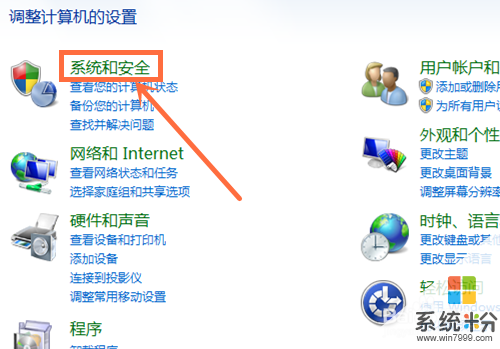
3選擇電源選項進入,如下圖
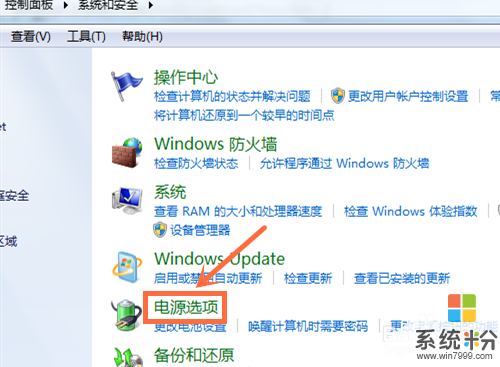
4或者在狀態欄點電源圖標,選擇更多電源選項進入,如下圖
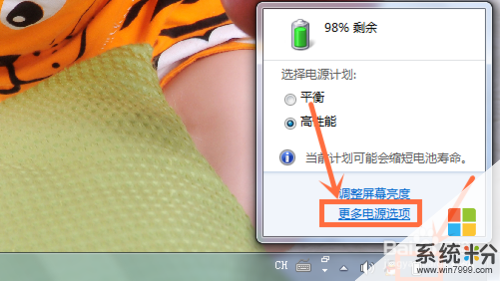
5選擇節能電源計劃,如下圖
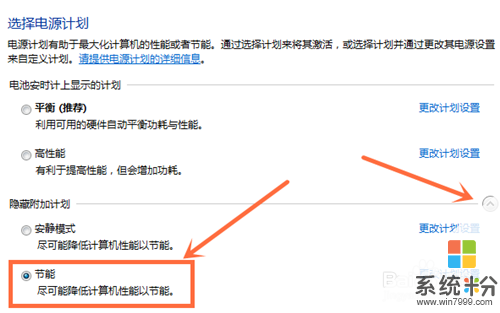
6當然沒這麼簡單就完成,我們還要看看節能電源計劃裏麵有些什麼設置可以讓計算機省電的。選擇節能計劃後麵的更改計劃設置,如下圖
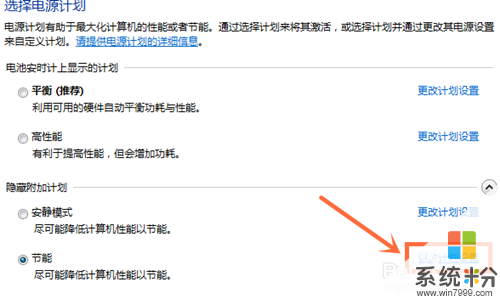
7使用電池時,要省電,降低顯示亮度的時間盡量設短,關閉顯示器的時間也盡量設短,再設定一定時間後使計算機進入休眠狀態。計劃高度也盡量減少,前提是不影響你的正常使用,如下圖
設定好後,計算機在設定的時間內無操作的話,就會首先降低顯示器亮度,接著關閉顯示器,再接著計算機休眠,這樣就可以大大的省電了。
記得保存修改哦!
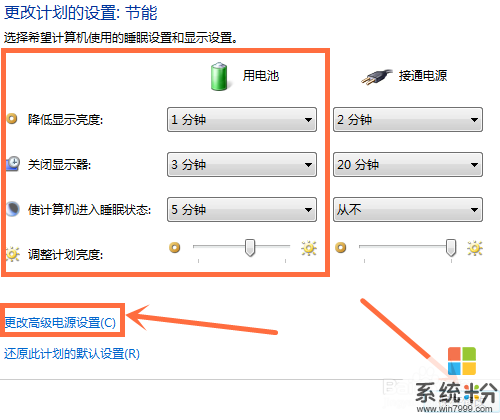
如果還想進一步省電,選擇更改電源高級設置,如下圖

可以根據自己的需要進入一步設置,如設置使用電池時5分鍾關閉硬盤,如下圖

無線適配器(無線網卡),使用電池時設為最高節能,如下圖

使用電池時,設置一定時間後讓計算機睡眠,如下圖
這裏的睡眠跟前麵設置的休眠是有一點點差別的,如果休眠了,電腦基本上等於關機了,但開機時會從硬盤中讀取休眠前的設置,開機很快。睡眠的話,是待機加休眠的模式,如果不斷電,會從內存中讀取數據喚醒,如果睡眠過程斷電了,就和休眠一樣。

還可以降低處理器的工作狀態,比如使用電池時,讓處理器最大工作狀態設為50%,當然工作狀態降低了,運算的速度就慢了。如下圖
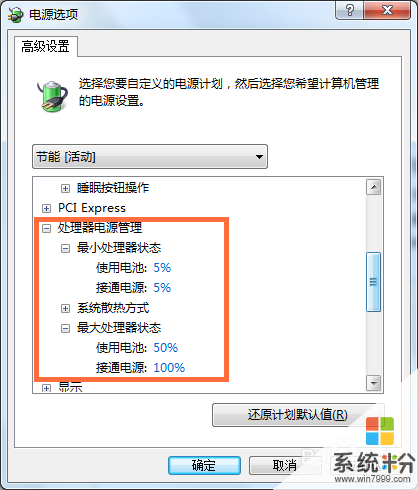
還可以給筆計本合蓋,按電源鍵,按休眠鍵,加上一些功能,如合上蓋子讓計算機睡眠,如下圖
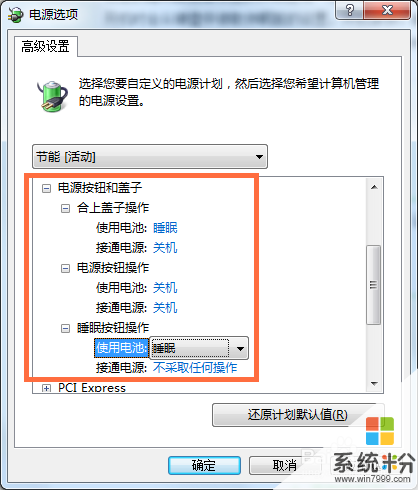
我們可以設定好幾種電源計劃,根據不同的場合選用,如果長時間沒法充電,那肯定是要最省電,如果短時間使用的話,就要高性能等等,如果係統安排好的幾種計劃還不能滿足你的需要的話,可以選擇創建電源計劃,如下圖

給電源計劃起個名字,點一下步,如下圖
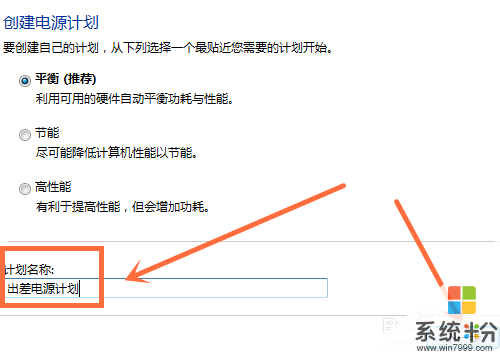
然後創建,如下圖
創建好新的電源計劃後,可以用上麵說到的方法進行設置。
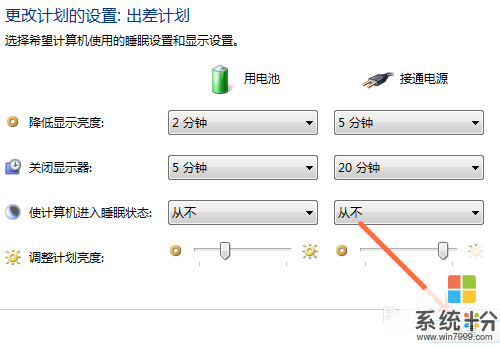
不需要或者多餘的電源計劃,可以把它刪除,如下圖
進入更改計劃設置裏可以找到刪除此計劃的選擇
正在使用的計劃不能刪除,係統自帶的計劃也不允許刪除。
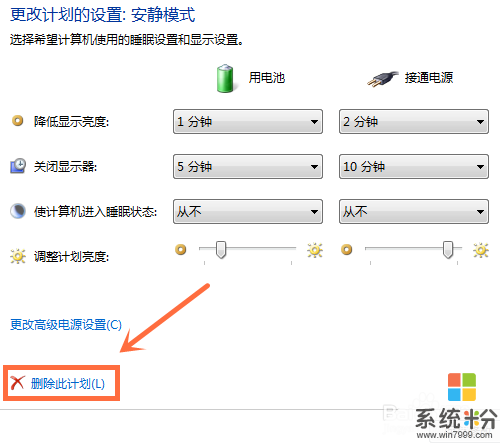
看了“Win7筆計本電腦省電模式怎麼設置”的人又看了
1.win7電腦怎麼設置省電模式
2.電腦省電模式怎麼設置
3.win7係統怎麼設置省電模式
4.win7係統怎麼設置電源節能模式
5.win7怎麼設置節能省電
6.電腦屏幕怎麼進入省電模式
以上就是Win7筆計本電腦省電模式如何設置,Win7筆計本電腦省電模式設置的方法教程,希望本文中能幫您解決問題。
Win7相關教程